Opslagruimte besparen wanneer je synchroniseert in Windows
Je kunt de synchronisatie zo configureren dat grote muziekbestanden worden omgezet in bestanden met een andere bitsnelheid of dat videobestanden in de SD-indeling worden opgeslagen om opslagruimte te besparen op je iPhone, iPad of iPod.
Sluit het Apple apparaat aan op je Windows-apparaat.
Je kunt je apparaat aansluiten via een USB- of USB-C-kabel of via een wifiverbinding. Zie Materiaal via wifi synchroniseren tussen je Windows-apparaat en iPhone, iPad of iPod touch.
Ga naar de Apple Devices-app
 op je Windows-apparaat en selecteer het apparaat in de navigatiekolom.
op je Windows-apparaat en selecteer het apparaat in de navigatiekolom.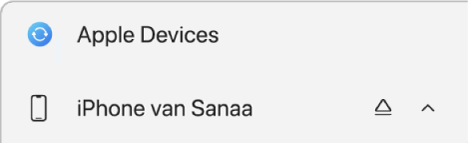
Als je het apparaat met een USB- of USB-C-kabel op je Windows-apparaat aansluit en het apparaat niet in de navigatiekolom verschijnt, raadpleeg je Je iPhone, iPad of iPod verschijnt niet in de navigatiekolom.
Selecteer 'Algemeen' in de navigatiekolom.
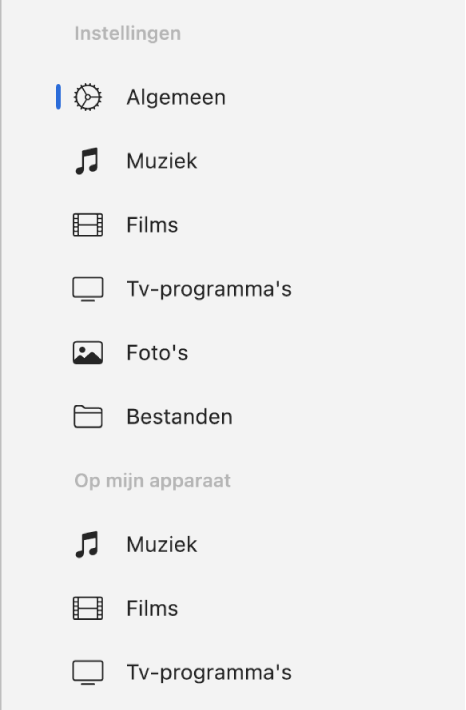
Selecteer opslagopties in het gedeelte 'Opties':
Bij voorkeur SD-video's gebruiken: Hiermee sta je het Windows-apparaat toe alleen kleinere SD-video's te synchroniseren. Grotere HD-video's nemen meer opslagruimte in en kunnen mogelijk niet worden afgespeeld op je apparaat.
Alleen aangekruiste [nummers] of [video's] synchroniseren: Hiermee worden alleen de nummers of video's gesynchroniseerd die je hebt geselecteerd in de opties bij 'Muziek' of 'Tv-programma's' in de navigatiekolom.
Als je deze optie selecteert, moet je ook instellingen inschakelen in de Apple Music-app of de Apple TV-app op je Windows-apparaat.
Apple TV: Selecteer in de Apple TV-app
 de knop 'Navigatiekolomtaken'
de knop 'Navigatiekolomtaken'  boven in de navigatiekolom, kies 'Instellingen' en kies vervolgens 'Algemeen' in het hoofdvenster. Selecteer
boven in de navigatiekolom, kies 'Instellingen' en kies vervolgens 'Algemeen' in het hoofdvenster. Selecteer  naast 'Tonen' en selecteer vervolgens 'Selectievakjes in bibliotheek'.
naast 'Tonen' en selecteer vervolgens 'Selectievakjes in bibliotheek'.Apple Music: Selecteer in de Apple Music-app
 de knop 'Navigatiekolomtaken'
de knop 'Navigatiekolomtaken'  boven in de navigatiekolom, kies 'Instellingen' en kies vervolgens 'Algemeen' in het hoofdvenster. Selecteer
boven in de navigatiekolom, kies 'Instellingen' en kies vervolgens 'Algemeen' in het hoofdvenster. Selecteer  naast 'Tonen' en selecteer vervolgens 'Selectievakjes bij lijst met nummers'.
naast 'Tonen' en selecteer vervolgens 'Selectievakjes bij lijst met nummers'.
Muziek, films en tv-programma's handmatig beheren: Hiermee schakel je automatische synchronisatie van muziek, films en tv-programma's uit. Zo kun je opslagruimte op het apparaat besparen, omdat je kunt aangeven welke muziek, films en tv-programma's je wilt overzetten.
Nummers met hogere bitsnelheid omzetten naar: Hiermee worden op je Windows-apparaat nummers met een hoge bitsnelheid omgezet in nummers met een lagere bitsnelheid zodat je meer nummers op je apparaat kunt bewaren. Nummers met een lagere bitsnelheid nemen minder opslagruimte in beslag.
Selecteer 'Toepassen'.
Selecteer de uitwerpknop ![]() in de navigatiekolom voordat je het Apple apparaat loskoppelt van je Windows-apparaat.
in de navigatiekolom voordat je het Apple apparaat loskoppelt van je Windows-apparaat.